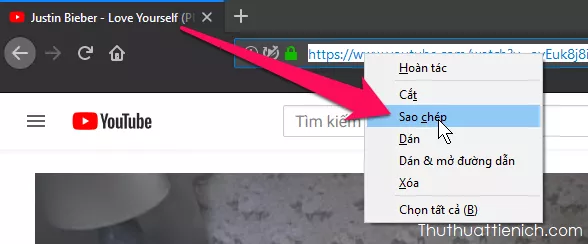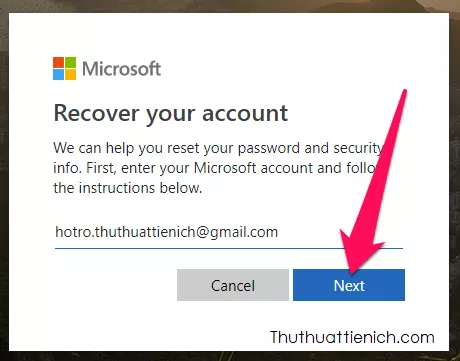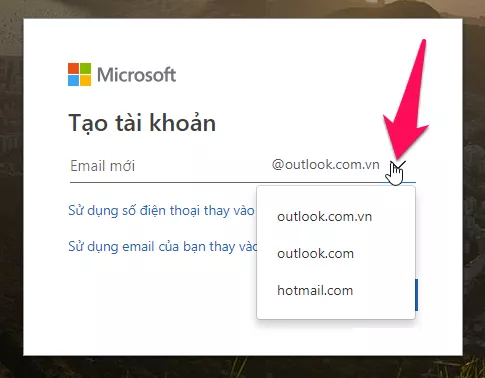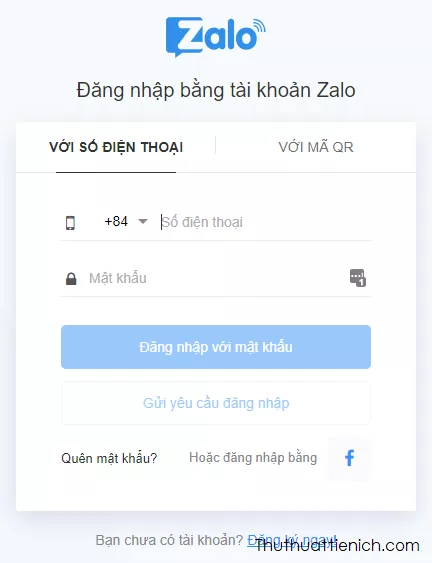Phím tắt Google Docs là công cụ đắc lực giúp bạn thao tác nhanh chóng và hiệu quả hơn, tăng tốc độ làm việc lên gấp nhiều lần so với việc chỉ sử dụng chuột. Hãy kết hợp sử dụng cả bàn phím và chuột để trải nghiệm sự khác biệt.
Phím Tắt Chung
Những phím tắt dưới đây rất quen thuộc với những ai thường xuyên làm việc với văn bản trên Google Docs.
| Hành động | Windows/Chrome OS | macOS |
|---|---|---|
| Sao chép văn bản, hình ảnh/video | Ctrl+C | Cmd+C |
| Cắt văn bản, hình ảnh/video | Ctrl+X | Cmd+X |
| Dán nội dung | Ctrl+V | Cmd+V |
| Dán nội dung dưới dạng văn bản thuần | Ctrl+Shift+V | Cmd+Shift+V |
| Hoàn tác | Ctrl+Z | Cmd+Z |
| Làm lại | Ctrl+Y | Cmd+Y |
| Chèn/Sửa liên kết | Ctrl+K | Cmd+K |
| Lưu tài liệu | Ctrl+S | Cmd+S |
| In tài liệu | Ctrl+P | Cmd+P |
| Mở tập tin | Ctrl+O | Cmd+O |
| Tìm kiếm | Ctrl+F | Cmd+F |
| Tìm và thay thế | Ctrl+H | Cmd+H |
| Chế độ tối giản (ẩn menu) | Ctrl+Shift+F | Cmd+Shift+F |
Phím Tắt Định Dạng Văn Bản
Nhanh chóng định dạng văn bản với các phím tắt sau:
| Hành động | Windows/Chrome OS | macOS |
|---|---|---|
| In đậm | Ctrl+B | Cmd+B |
| In nghiêng | Ctrl+I | Cmd+I |
| Gạch chân | Ctrl+U | Cmd+U |
| Gạch ngang | Alt+Shift+5 | Cmd+Shift+X |
| Sao chép định dạng | Ctrl+Alt+C | Cmd+Option+C |
| Dán định dạng | Ctrl+Alt+V | Cmd+Option+V |
| Xóa định dạng | Ctrl+ | Cmd+ |
| Tăng/Giảm cỡ chữ | Ctrl+Shift+> hoặc < | Cmd+Shift+> hoặc < |
Phím Tắt Định Dạng Đoạn Văn
Tùy chỉnh đoạn văn dễ dàng với các phím tắt sau:
| Hành động | Windows/Chrome OS | macOS |
|---|---|---|
| Tăng/Giảm thụt đầu dòng | Ctrl+] hoặc [ | Cmd+] hoặc [ |
| Kiểu văn bản thường | Ctrl+Alt+0 | Cmd+Option+0 |
| Kiểu tiêu đề 1-6 | Ctrl+Alt+1-6 | Cmd+Option+1-6 |
| Căn lề trái | Ctrl+Shift+L | Cmd+Shift+L |
| Căn lề giữa | Ctrl+Shift+E | Cmd+Shift+E |
| Căn lề phải | Ctrl+Shift+R | Ctrl+Shift+R |
| Danh sách đánh số | Ctrl+Shift+7 | Cmd+Shift+7 |
| Danh sách dấu đầu dòng | Ctrl+Shift+8 | Cmd+Shift+8 |
Phím Tắt Nhận Xét và Chú Thích
Thêm nhận xét và chú thích nhanh chóng với các phím tắt:
| Hành động | Windows/Chrome OS | macOS |
|---|---|---|
| Chèn nhận xét | Ctrl+Alt+M | Cmd+Option+M |
| Xem lịch sử nhận xét | Ctrl+Alt+Shift+A | Cmd+Option+Shift+A |
| Chèn chú thích | Ctrl+Alt+F | Cmd+Option+F |
Phím Tắt Chọn Văn Bản
Thao tác chọn văn bản trở nên đơn giản hơn với các phím tắt:
| Hành động | Windows/Chrome OS | macOS |
|---|---|---|
| Chọn tất cả | Ctrl+A | Cmd+A |
| Chọn thêm 1 ký tự | Shift+Mũi tên trái/phải | Shift+Mũi tên trái/phải |
| Chọn thêm 1 dòng | Shift+Mũi tên lên/xuống | Shift+Mũi tên lên/xuống |
| Chọn thêm 1 từ | Ctrl+Shift+Mũi tên trái/phải | Cmd+Shift+Mũi tên trái/phải |
| Chọn đến đầu dòng | Shift+Home | Shift+Fn+Mũi tên trái |
| Chọn đến cuối dòng | Shift+End | Shift+Fn+Mũi tên phải |
| Chọn đến đầu tài liệu | Ctrl+Shift+Home | Shift+Fn+Mũi tên lên |
| Chọn đến cuối tài liệu | Ctrl+Shift+End | Shift+Fn+Mũi tên xuống |
Trên đây không phải là toàn bộ phím tắt Google Docs. Để xem danh sách đầy đủ, nhấn Ctrl + / (Windows/Chrome OS) hoặc Cmd + / (macOS) trên Google Docs hoặc truy cập trang trợ giúp Google Docs.
Xem thêm: